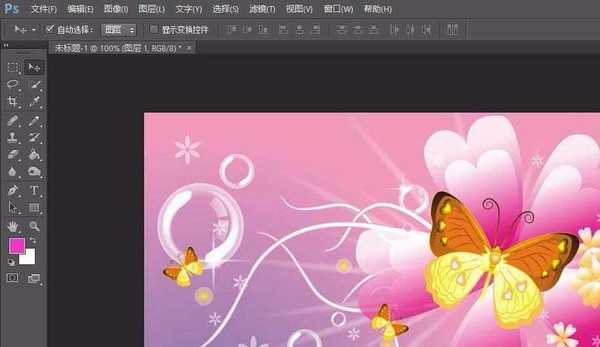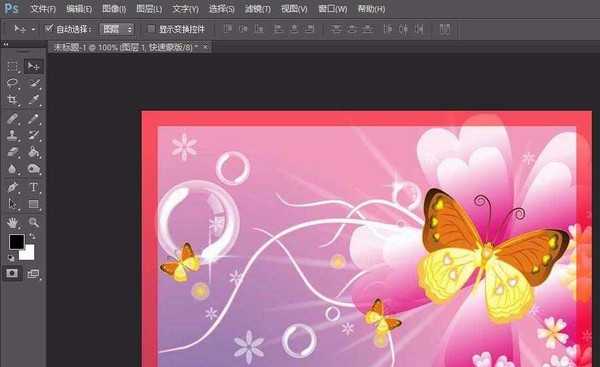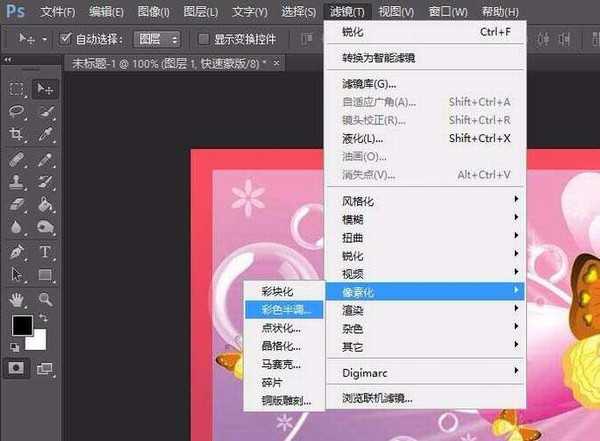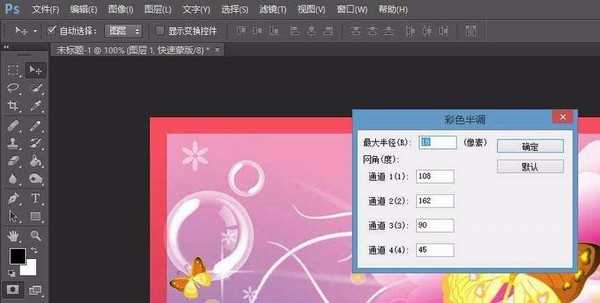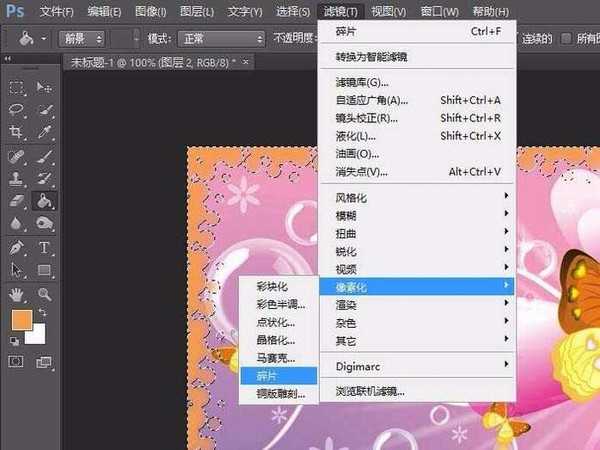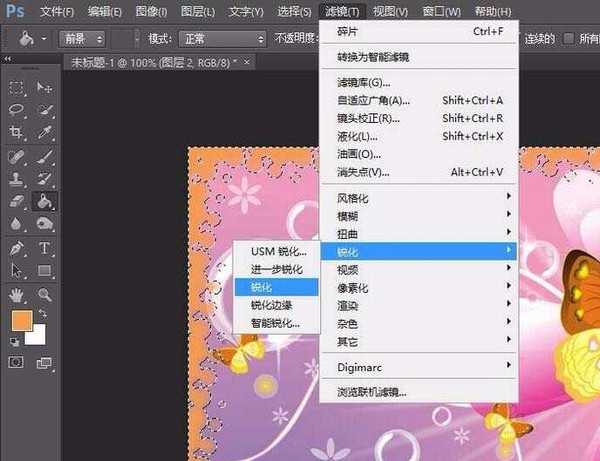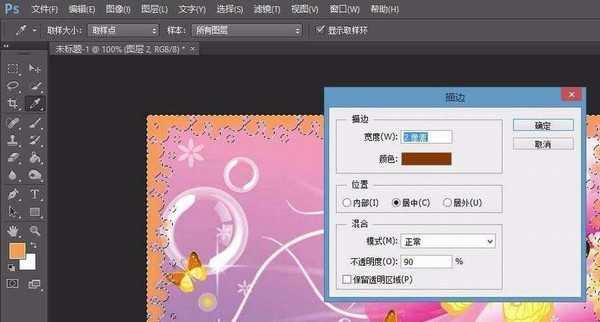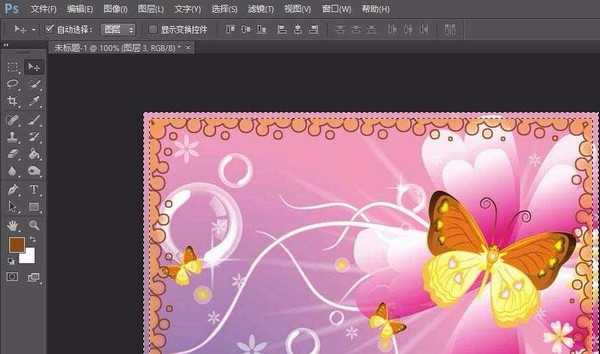很多照片都要加些边框来修饰,那么ps怎么做花纹边框呢,下面小编就来演示一遍。
- 软件名称:
- Adobe Photoshop 8.0 中文完整绿色版
- 软件大小:
- 150.1MB
- 更新时间:
- 2015-11-04立即下载
1、新建文档,拖入一张图片。
2、用矩形选取工具选取一块区域
3、按q键切换到快速蒙板
4、滤镜——像素化——彩色半调,参数如图2
5、按q键退出快速蒙版,并用ctrl+shift+i反选
6、新建图层2
7、选用油漆桶工具,在选取内填充需要的颜色
8、滤镜——像素化——碎片(2-3次)
9、滤镜——像素化——锐化(1-2次)
10、编辑——描边,参数如图2
11、ctrl+d取消选框,选取另一个矩形区
12、反选,删除,新建图层3
13、填充颜色,滤镜——扭曲——波纹,调整不透明度和填充
14、一个漂亮的边框就做好了
相关具体:
PS怎么给花瓶添加花纹?
ps怎么给自拍照P漂亮的玫瑰花纹身?
PS中怎么使用矩形选框工具设计边框?
华山资源网 Design By www.eoogi.com
广告合作:本站广告合作请联系QQ:858582 申请时备注:广告合作(否则不回)
免责声明:本站资源来自互联网收集,仅供用于学习和交流,请遵循相关法律法规,本站一切资源不代表本站立场,如有侵权、后门、不妥请联系本站删除!
免责声明:本站资源来自互联网收集,仅供用于学习和交流,请遵循相关法律法规,本站一切资源不代表本站立场,如有侵权、后门、不妥请联系本站删除!
华山资源网 Design By www.eoogi.com
暂无评论...
更新日志
2025年01月06日
2025年01月06日
- 小骆驼-《草原狼2(蓝光CD)》[原抓WAV+CUE]
- 群星《欢迎来到我身边 电影原声专辑》[320K/MP3][105.02MB]
- 群星《欢迎来到我身边 电影原声专辑》[FLAC/分轨][480.9MB]
- 雷婷《梦里蓝天HQⅡ》 2023头版限量编号低速原抓[WAV+CUE][463M]
- 群星《2024好听新歌42》AI调整音效【WAV分轨】
- 王思雨-《思念陪着鸿雁飞》WAV
- 王思雨《喜马拉雅HQ》头版限量编号[WAV+CUE]
- 李健《无时无刻》[WAV+CUE][590M]
- 陈奕迅《酝酿》[WAV分轨][502M]
- 卓依婷《化蝶》2CD[WAV+CUE][1.1G]
- 群星《吉他王(黑胶CD)》[WAV+CUE]
- 齐秦《穿乐(穿越)》[WAV+CUE]
- 发烧珍品《数位CD音响测试-动向效果(九)》【WAV+CUE】
- 邝美云《邝美云精装歌集》[DSF][1.6G]
- 吕方《爱一回伤一回》[WAV+CUE][454M]